Umstieg zu Linux Mint
Linux Mint einrichten
Nach dem Neustart sehen Sie das Log-in-Feld von Linux Mint. Geben Sie Ihre im vorherigen Schritt erstellten Anmeldedaten ein und starten Sie die Linux-Oberfläche. Sie ist ähnlich wie Windows 10 aufgebaut. Umsteiger sollten sich daher relativ schnell zurechtfinden. Das sich automatisch öffnende Willkommen-Fenster erklärt einige grundlegende Funktionen und führt Sie auch gleich zum Ändern mancher Einstellungen.
Unten links in der Startleiste sehen Sie das Linux-Mint-Logo, mit dem Sie das Startmenü öffnen, Bild 9. Es führt zu den installierten Anwendungen und hat zudem links unten Schaltflächen zum Sperren des Bildschirms, Abmelden und Herunterfahren beziehungsweise Neustarten des Computers. Daneben zeigt die Startleiste Verknüpfungen zum Öffnen des Datei-Explorers Nemo, des Webbrowsers Firefox, des Terminals zum Eingeben von Kommandozeilen-Befehlen sowie – sofern noch geöffnet – eine Verknüpfung für das Willkommen-Fenster.
Rechts unten in der Ecke sind Symbole, die auf wichtige Ereignisse hinweisen. Sie führen unter anderem zu den Systemberichten, zur Aktualisierungsverwaltung und zur Netzwerkverwaltung. Ausserdem informieren sie über die Lautstärkeregelung, den Akkustand (sofern ein Akku vorhanden ist) sowie die aktuelle Uhrzeit. Ein Klick darauf öffnet auch den Kalender.
Klicken Sie auf die Aktualisierungsverwaltung. Sie informiert Sie beim ersten Mal darüber, dass sie sich nicht nur um Updates für das Betriebssystem (analog zu Windows) kümmert, sondern auch um Aktualisierungen für die vorhandenen sowie von Ihnen neu installierten Anwendungen. Das ist ein erheblicher Vorteil gegenüber dem Betriebssystem aus Redmond. Dort kümmern sich die meisten Programme selbst um ihre Updates, was oft dazu führt, dass viele von ihnen veraltet und unsicher sind. Unter Linux kann das nicht so leicht passieren, weil das Betriebssystem eben auch die Updates für die installierten Anwendungen übernimmt.
Schliessen Sie den Hinweis mit Bestätigen und klicken Sie auf Aktualisierungen installieren, wenn neue Updates zur Verfügung stehen. Eventuell stossen Sie hier schon auf eine weitere Eigenart von Linux: Vor dem Ausführen von administrativen Aufgaben erscheint ein Dialog, in dem Sie Ihr Passwort eintippen müssen. Die Benutzerkontensteuerung von Windows versucht etwas Ähnliches. Bei ihr genügt aber bereits ein schneller Klick, um eine möglicherweise verheerende Aktion freizugeben. Die Linux-Variante bietet daher mehr Sicherheit.
Dateien wieder einspielen
Sobald Sie Linux Mint ein wenig kennen, sollten Sie noch Ihre Dateien von der externen Festplatte in Ihr Home-Verzeichnis (der persönliche Ordner) kopieren. Wenn Sie Linux neben Windows installiert haben, können Sie zudem direkt auf Ihre dort noch vorhandenen Daten zugreifen. Öffnen Sie dazu den Datei-Explorer Nemo und klicken Sie links auf die Befehle Geräte sowie Datenträger. Navigieren Sie zur gewünschten Stelle auf der Festplatte und kopieren Sie Ihre Dateien in Ihren persönlichen Ordner.
Weitere Apps installieren
Linux Mint enthält bereits eine Reihe häufig benötigter Anwendungen wie Firefox zum Surfen im Internet, Thunderbird zum Mailen und LibreOffice für Büroarbeiten. Wenn Sie weitere benötigen, öffnen Sie das Startmenü und klicken oben links auf Anwendungsverwaltung, Bild 10. Im oberen Bereich zeigt sie einige aktuell beliebte Programme, die Sie installieren können. Darunter sehen Sie Kategorien wie Büroprogramme, Grafik und Bildbearbeitung oder auch Spiele. Alternativ geben Sie den Namen des gewünschten Programms in das Suchfeld oben ein.
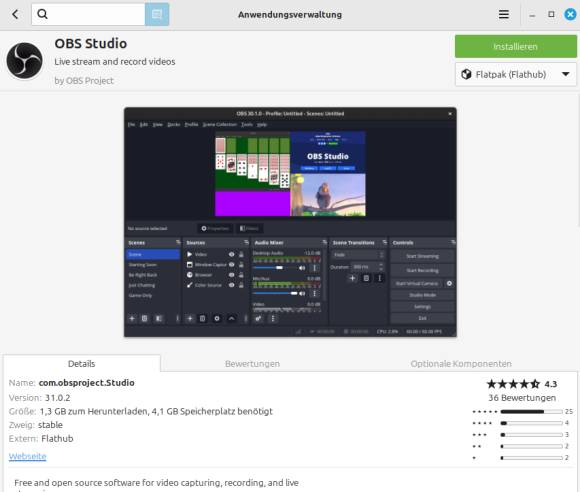
Bild 10: Über die Anwendungsverwaltung installieren Sie neue Software
Quelle: PCtipp.ch

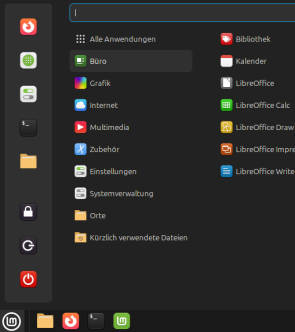






30.06.2025
30.06.2025
30.06.2025
01.07.2025
01.07.2025
01.07.2025
06.07.2025
06.07.2025
07.07.2025